كيفية إسترداد البيانات من مصفوفة RAID-z و نظام ملفات ZFS والتخزين المرتبط بالشبكة بإستخدام TrueNAS Core
كيفية إنشاء مصفوفات RAID-z و RAID-z2 بإستخدام مثال جهاز يعمل بنظام التشغيل TrueNAS، و كيفية الحصول على البيانات من مصفوفة RAID تالفة، أو كيفية إستردادها في حالة فقدان هذه البيانات أو إزالتها أو إتلافها عن طريق التنسيق.

- ZFS: وصف موجز
- كيفية إنشاء RAID-z2
- كيفية ضبط إعدادات إتصال FTP
- كيفية إسترداد البيانات من مصفوفة RAID-z من المستوى الأول والثاني
- الخلاصة
- أسئلة وأجوبة
- التعليقات
يقدم نظام الملفات ZFS نسخته الخاصة من مصفوفة RAID التي تستند على البرامج والمعروفة بإسم RAID-Z. بالإضافة إلى تعزيز أداء معين، يمكنه أيضًا إصلاح أدنى جوانب تلف البيانات. لمراقبة الموقف، يكتشف الكتل التالفة بإستخدام المجاميع الإختبارية ثم يقوم بتصحيح الأخطاء المنطقية على الفور. تساعد هذه الميزة المصفوفة في الحفاظ على تكامل جميع بياناتها.
ومع ذلك، لا يمكن حتى لأنظمة ومعدات الملفات الأكثر موثوقية أن تضمن بياناتك بالكامل ضد أعطال البرامج والأجهزة.

How to Install and Configure TrueNAS Core 💿
ZFS: وصف موجز
ZFS هو نظام ملفات مفتوح المصدر يستخدم في الغالب في أنظمة تخزين FreeNAS وغيرها من الحلول القائمة على Free BSD.
تشبه آلية توزيع البيانات في RAID-z آلية RAID 5 التقليدية، ولكن مع وجود إختلافات طفيفة. يستخدم شريط ديناميكي بدلاً من خطوط العرض الثابتة.
تتم كتابة المعلومات حول حجم كل شريط في البيانات الوصفية. نظرًا للطبيعة الديناميكية لنظام الملفات هذا، لا يمكن إسترداد بياناته إلا في حالة عدم تلف البيانات الوصفية.
تم تطوير ZFS مع مراعاة الموثوقية، والتي يتم تحقيقها بإستخدام ميزات مختلفة مثل النسخ عند الكتابة، والبيانات الوصفية الزائدة عن الحاجة، واليوميات وغيرها.
نظرًا للبنية المعقدة لنظام الملفات هذا، فإن أدوات إسترداد البيانات التقليدية غير مجدية عندما يتعلق الأمر بإسترداد المعلومات من مصفوفات RAID-z.
| الخاصية | الوصف |
|---|---|
| نوع نظام الملفات | نظام ملفات 64 بت مع إمكانية النسخ عند الكتابة (COW) |
| دعم RAID | دعم مدمج لمستويات RAID المختلفة (RAID-Z1، RAID-Z2، RAID-Z3) |
| التوافق | دعم لأنظمة التشغيل المختلفة: Linux، FreeBSD، macOS |
| دمج النسخ الاحتياطي | إمكانية إنشاء لقطات ونسخ مكررة لحماية البيانات |
| حماية البيانات | التحقق من سلامة البيانات المدمجة باستخدام sumschecks |
| الضغط | دعم لضغط البيانات الشفاف (LZ4، GZIP) |
| التشفير | دعم للتشفير المدمج على مستوى نظام الملفات |
| التوسع | دعم لعدد كبير من الأقراص وكميات كبيرة من البيانات |
| التخزين المؤقت | تخزين مؤقت فعال لتحسين الأداء (ARC – Adaptive Replacement Cache) |
| التعافي الذاتي | استعادة تلقائية للبيانات التالفة باستخدام المرايا أو التكرار |
ومع ذلك، يمكن لـ Hetman RAID Recovery تحليل البيانات الوصفية الخاصة به لتحديد البنية المناسبة لـ RAID-z ثم إعادة إنشاء مصفوفة RAID التالفة سريعًا، ويقوم بذلك تلقائيًا.
كيفية إنشاء RAID-z2
في أحد مقاطع الفيديو الخاصة بنا، يمكنك معرفة كيفية تثبيت وتكوين نظام التشغيل هذا وكيفية إنشاء RAID-z.
الآن دعنا نتعرف على كيفية إنشاء RAID-z2 (أي مصفوفة من المستوى الثاني).
إبدأ بالوصول إلى قائمة إدارة TrueNAS وتوسيع علامة التبويب “التخزين” – “المجموعات”. هنا، إنقر فوق الأزرار “إضافة” ثم فوق “إنشاء مجموعة”.
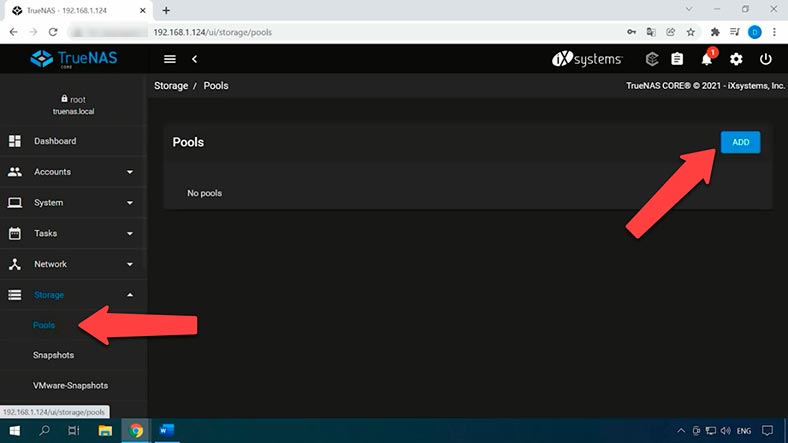
أعط إسم المجموعة، وقم بتحديد الأقراص – بالنسبة لـ RAID-z2 تحتاج إلى 4 أقراص على الأقل – ثم إنقر فوق هذا السهم أدناه لإضافة أجهزة تخزين إلى القائمة. إختر محركات الأقراص هنا، وقم بتحديد مستوى RAID من القائمة المنسدلة، ثم إنقر فوق “إنشاء”.

في النافذة الجديدة التي تشير إلى أنه سيتم حذف جميع البيانات، قم بتحديد المربع هنا و إنقر فوق “إنشاء مجموعة”، وستبدأ عملية تهيئة محركات الأقراص وإنشاء RAID.
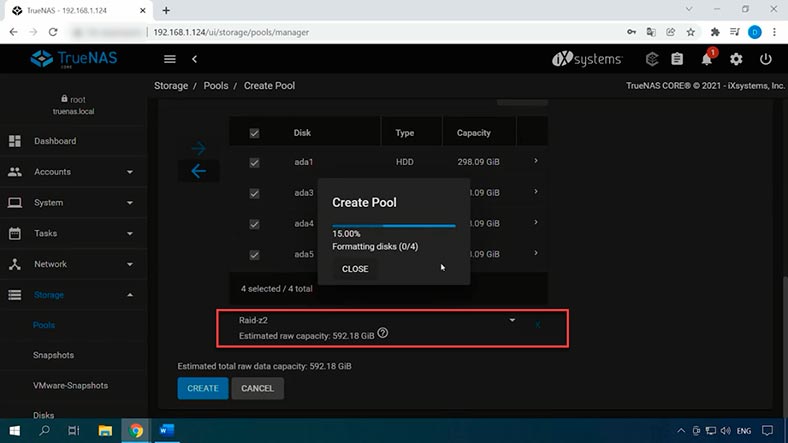
كيفية ضبط إعدادات إتصال FTP
على سبيل المثال، لنقم بضبط إعدادات إتصال FTP، وكتابة البيانات إلى مصفوفة RAID، ثم محاكاة الموقف الذي ينطوي على فقدان أو فشل جهاز التخزين بحيث لا يمكن الوصول إلى البيانات الموجودة بداخله.
لنبدأ بإضافة مجموعة بيانات جديدة لإتصال FTP. إفتح علامة التبويب “التخزين” – “المجموعات” – إضغط على زر النقاط الثلاث – – “إضافة مجموعة البيانات”.
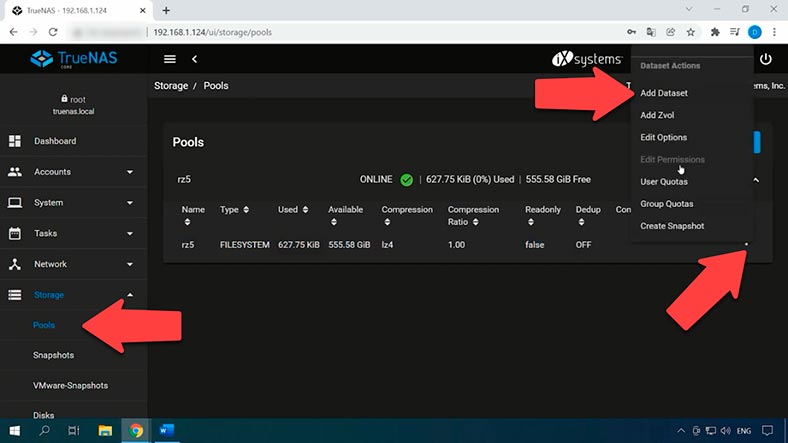
قم بتعين إسمًا، ولا تقم بتغير الإعدادات الأخرى، و إنقر على “إرسال”. أنشئ مستخدمًا جديدًا لبروتوكول“الحسابات” – “المستخدمون” – “إضافة”.
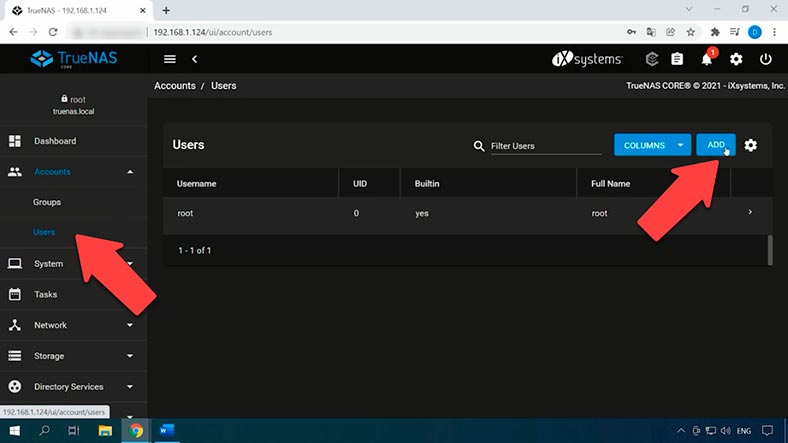
أدخل الإسم وكلمة المرور، وقم بإلغاء تحديد المربع بجوار “مجموعة أساسية جديدة” و إختر “ftp” من القائمة. ثم قم بتحديد الدليل الذي أنشأناه من قبل، وقم بضبط الأذونات المطلوبة، وحفظ الإعدادات.
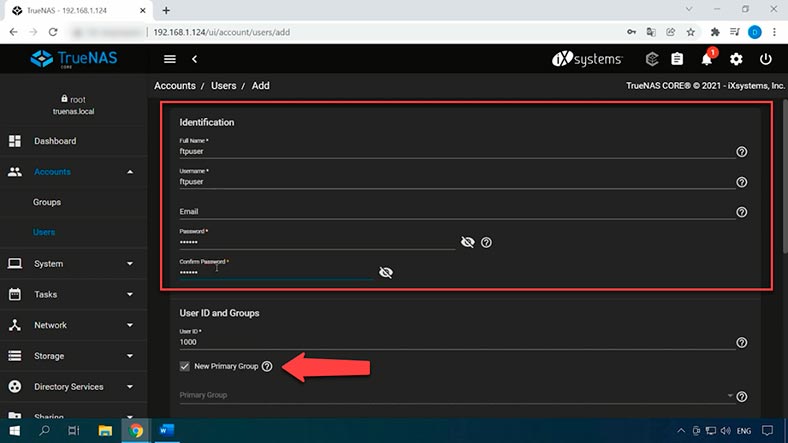
دعنا نعود إلى مجموعة البيانات التي قمنا بإنشائها، ونقوم بتعديل أذوناتها. إنقر على زر النقاط الثلاث – “تحرير الإذن”.
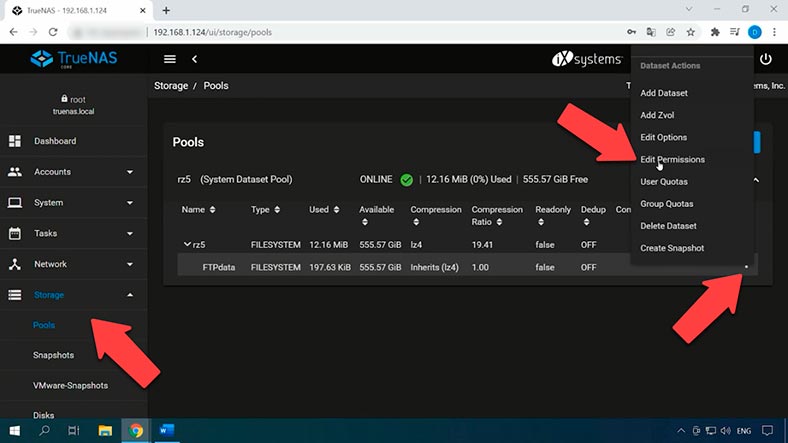
إختر المستخدم – “ftp” والمجموعة –“Ftp”، قم بتحديد المربع هنا، وقم بالتأكيد، ثم قم بتحديد المربعات لـ “تطبيق المستخدم” و “تطبيق المجموعة”، ثم قم بحفظ الإعدادات.
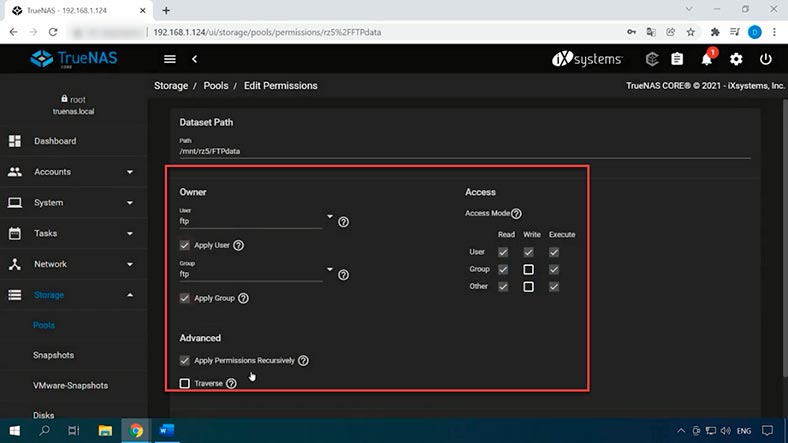
الآن الخطوة الأخيرة هي تمكين خادم FTP. إفتح “الخدمات”، و إسحب شريط التمرير إلى الوضع “مُفعّل” ، وقن بتحديد المربع لبدء التشغيل التلقائي.
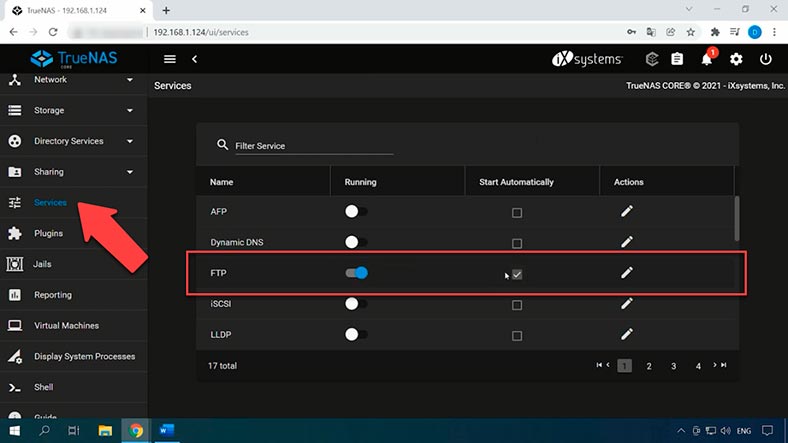
تم ضبط إعدادات إتصال FTP، لذلك دعونا نتحقق من الوصول في Explorer: في شريط العناوين، إكتب عنوان FTP للخادم، ثم قم بتسجيل دخول المستخدم وكلمة المرور.
كيفية إسترداد البيانات من مصفوفة RAID-z من المستوى الأول والثاني
الطريقة 1. إسترداد بيانات مصفوفة RAID-z

How to Recover Data from a RAID-z Array, ZFS File System, and a NAS with TrueNAS Core
دعنا الآن نستكشف كيفية إسترداد بعض المعلومات التي تمت إزالتها عن طريق الخطأ من مصفوفة RAID-z.
يتأكد نظام RAID-Z1 من كتابة كل كتلة فريدة من البيانات، بحيث يكون الإسترداد ممكنًا إذا تعرض أي من محركات الأقراص لفشل أو عطل. في هذه الحالة، يتم توزيع البيانات عبر المصفوفة بأفضل طريقة. نظام مصفوفة RAID-Z1 مشابه جدًا لـ RAID 5، لأنه يستخدم نمط تخزين بيانات التماثل الفردي، وهو مصمم للبقاء على قيد العمل مع فقدان أحد الأقراص في المصفوفة. ولكن كما قلت من قبل، يمكن فقط لعدد قليل من أدوات إسترداد البيانات التعامل مع هذا النوع المحدد من مصفوفات RAID.
يدعم برنامج Hetman RAID Recovery نظام ملفات ZFS و مصفوفات RAID-z من جميع المستويات. يمكن لهذا البرنامج إعادة إنشاء نظام RAID تلقائيًا تم إنشاؤه بمساعدة نظام الملفات هذا. هذا حل شامل لإسترداد بيانات جهاز NAS لمساعدتك في إسترداد ملفاتك في عدد من السيناريوهات المختلفة. يدعم هذا البرنامج أنظمة الملفات وأنواع أنظمة RAID الأكثر شيوعًا.
للإسترداد، أخرج الأقراص من الخادم وقم بتوصيلها بجهاز كمبيوتر يعمل بنظام تشغيل Windows. إذا كانت اللوحة الأم لا تحتوي على منافذ كافية لتوصيل جميع محركات الأقراص، فهناك جميع أنواع المحولات المختلفة وبطاقات التوسيع لإصلاح هذه المشكلة.

سيقوم البرنامج بفحص محركات الأقراص للحصول على معلومات الخدمة تلقائيًا، ثم سيعيد إنشاء نظام RAID بسرعة. كما ترى، يتم عرض مصفوفة RAID-z الخاص بي في إدارة الأقراص.
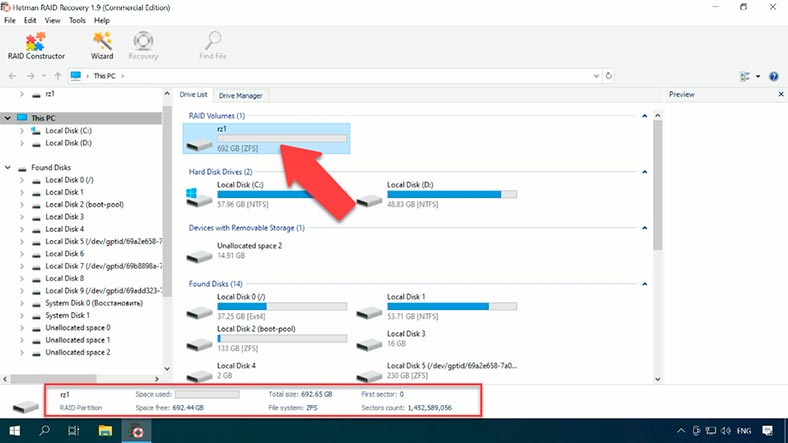
لبدء عملية الإسترداد، قم بفحص محرك الأقراص: إنقر زر الماوس الأيمن على المصفوفة –“إفتح” – “الفحص السريع”. بإستخدام الفحص السريع، لم يتمكن البرنامج من العثور على الملفات المحذوفة، ولكن الملفات التي لا تزال على الأقراص كلها متاحة للإسترداد. خلاصة القول هي أن الفحص السريع سيساعدك على إسترداد بياناتك في حالة حدوث خطأ في الجهاز أو عند تعطل نظام التخزين لديك.
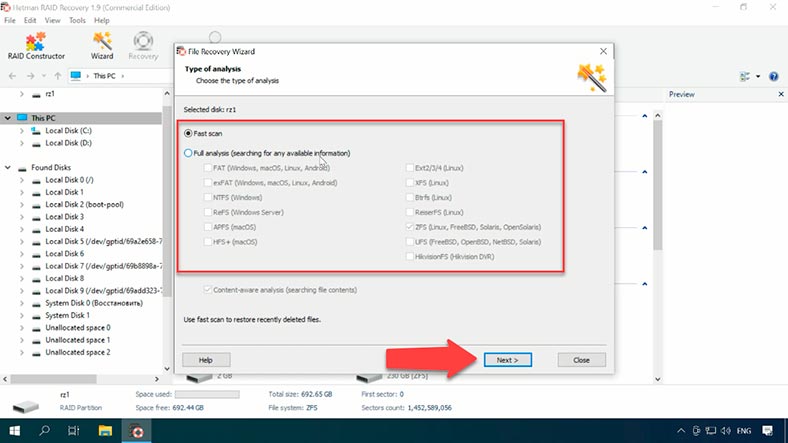
تم تصميم بنية البيانات الوصفية في نظام ملفات ZFS و RAID-z بطريقة لا تستطيع خوارزمية الفحص السريع العثور على البيانات المحذوفة لأن جميع المعلومات المتعلقة بها تمحى من الدفاتر اليومية.
لهذا السبب تحتاج إلى تشغيل الفحص الكامل للعثور على الملفات المحذوفة.
إنقر بزر الماوس الأيمن على القسم، وقم بتحديد “الفحص مرة أخرى” و إنتقل إلى “الفحص الكامل”، و إختر نظام الملفات – التالي – و إنتظر حتى ينتهي الفحص. يمكن أن تكون هذه العملية طويلة جدًا والوقت الفعلي المطلوب لإكمالها يعتمد على حجم المصفوفة الخاصة بك.
عند إنتهاء الفحص، إنتقل إلى الدليل الذي كانت الملفات المحذوفة موجودة فيه وإبحث عن الملفات التي تريد إستردادها: لراحتك، هناك ميزة للبحث عن الملفات حسب الإسم. أيضًا، يمكنك التحقق من محتويات الملف بإستخدام خيار المعاينة.
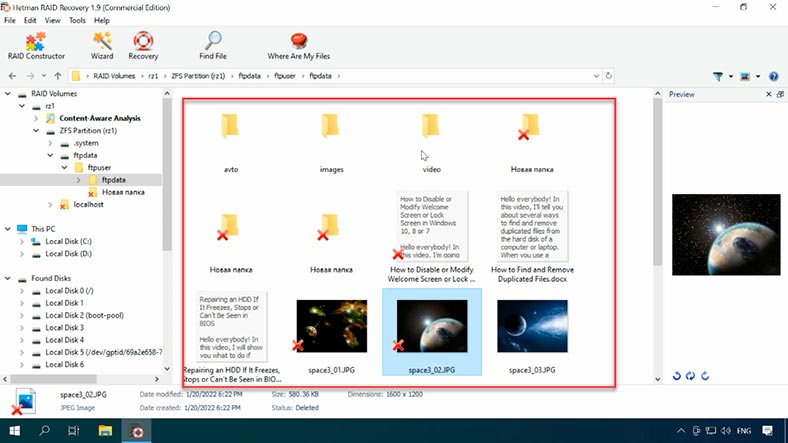
كما ترى، تمكن البرنامج من العثور على جميع الملفات التي تمت إزالتها من القرص. كخطوة أخيرة، قم بتحديد ما تحتاج إليه و إنقر فوق “إسترداد”؛ لا تنس تحديد مكان حفظ الملفات بالضبط. لا نوصي بحفظها على نفس القرص، لذا تأكد من أن لديك جهاز تخزين آخر لوضع البيانات المستردة فيه. عند إنتهاء عملية الإسترداد، ستجد جميع الملفات في المجلد الذي قمت بإختياره سابقا.
الطريقة 2. كيفية إسترداد البيانات من نظام RAIDz2 (المستوى الثاني)
لإسترداد أي معلومات، من مصفوفة RAID-z2 (أي مصفوفة من المستوى الثاني) تحتاج أيضًا إلى توصيل أقراصها بجهاز كمبيوتر يعمل بنظام تشغيل Windows ثم تشغيل برنامج Hetman RAID Recovery.
يعد نظام RAID-Z2 أكثر مقاومة للأعطال حيث يستخدم كتلتين من كتل التماثل وكتلتين من البيانات لكل مجموعة من البيانات. إنه مشابه لنظام RAID 6 ويمكنه البقاء على قيد العمل حتى في حالة تعطل قرصين. في نظام RAID-Z2، يلزمك إستخدام أربعة أقراص على الأقل. لذلك إذا لم يكن جهاز الكمبيوتر الخاص بك يحتوي على منافذ كافية لتوصيل جميع الأقراص، فيمكنك بسهولة إستبعاد إثنين منها من المصفوفة.
تمكن البرنامج من إعادة بناء RAID على الرغم من فقدان قرصين. إنقر بزر الماوس الأيمن فوق RAID وقم بتشغيل الفحص السريع. نتيجة لذلك، يمكنك رؤية الملفات التي لا تزال على الأقراص. قم بتحديد ما تريد إسترداده وقم بذلك.
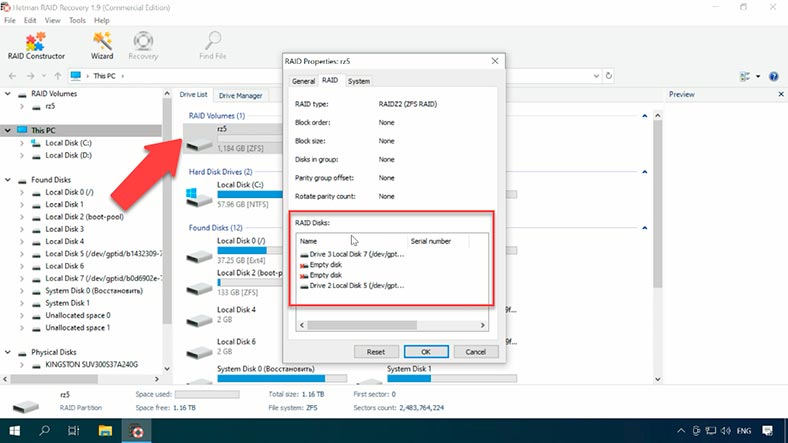
إذا فشل البرنامج في العثور على ملفات معينة، فربما تم محوها؛ في هذه الحالة، قم بتجربة “الفحص الكامل”.
الخلاصة
نتيجة لهذا الإختبار، تمكن برنامج Hetman RAID Recovery من العثور على 100٪ من البيانات من مصفوفة RAID-Z التي تستند إلى نظام ملفات ZFS ونشرها على خادم TrueNAS. تمكن البرنامج من إسترداد الملفات في شكلها الأصلي دون أي ضرر أو فقدان للجودة.
سيساعدك برنامج Hetman RAID Recovery على إسترداد البيانات المفقودة إذا تمت إزالة الملفات عن طريق الخطأ من قرص صلب داخل نظام NAS، إذا تمت تهيئة قرص الصلب، أو تم ضبط إعدادات مجموعة الأقراص بشكل خاطئ، أو إذا كانت هناك أي مشكلات في البرامج الثابتة، أو أخطاء في البرامج، أو في سيناريوهات أخرى بما في ذلك فقدان البيانات أو فقدان الوصول إلى محرك الشبكة أو إتلاف وحدة تخزين RAID.







